Rsform - hozzon létre egy szép alakú joomla
Jó napot kedves olvasók)
Ebben a cikkben megnézzük létrehozása vizuális formák Joomla alapú weboldal. RS Forms komponens.
RS Forms - ez egy nagyon egyszerű és rugalmas eszköz létrehozása formák a komplexitás.
Különböző beállításokat (megjelenése a forma, az adatok küldését az űrlapot, támogatja a több script és SQL-lekérdezések, és így tovább), mindezek élvezetek állnak egy viszonylag alacsony áron, akkor lehet vásárolni alkatrészeket a fejlesztő weboldaláról.
Kezdjük a vezérlőpulton.
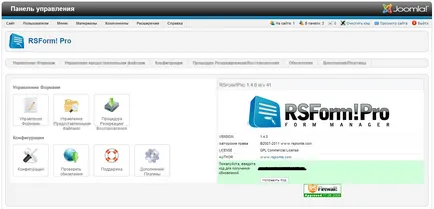
Mint látható a képen, a 6 fülek PU:
- "Forms Management".
- "Megadott File Management".
- "Configuration".
- „A mentési folyamat \ Restore”.
- „Frissítések”.
- "Add-ons \ Plugins".
Forms Management -, hogy hozzon létre egy űrlapot. Megjelenő listából.
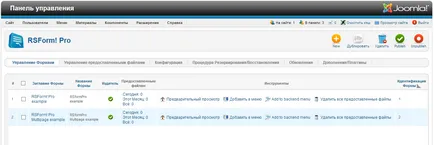
nyújtott fájlkezelés - kezelése fájlokat, hogy a felhasználók küldeni.
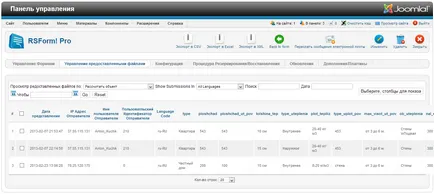
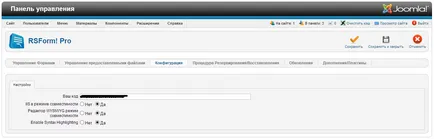
A mentési folyamat \ Recovery - egy nagyon hasznos eleme a funkciót. Itt lehetőség van, hogy a biztonsági másolatot formák (tárolt XML), valamint visszaállítani az űrlapot mentés.
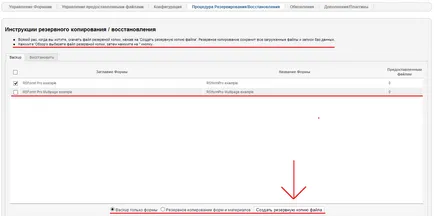
Frissítések és Dugó - letölthető a gyártó honlapján.
Röviden tartozó PU most folytassa a létrehozását formájában is.
Menj a tétel „Forms Management” és kattintson a „Create”.
Javasoljuk, hogy hozzon létre egy űrlapot a varázsló (Ez Űrlaptündérben lehetővé teszi, hogy hozzon létre egy teljes üzemi forma néhány percen belül. Ha azt szeretnénk, hogy kihagyja ezt, csak nyomja meg a „Skip Wizard„gombra. Egy új, üres forma jön létre az Ön számára, és akkor szerkeszteni kézzel segítsége nélkül a Mester)
Tegyük a varázsló segítségével, kattintson a „Tovább”
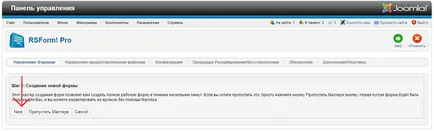
Most már tudjuk szabni a formában:
Amikor kész az összes mezőt, kattintson a „Tovább” gombra.

Ezután tudjuk választani, milyen formában létrehozni, üres vagy a demo területeken (már tartalmaznak mezőket lehet szerkeszteni az ízlése). Válasszon egy üres és kattintson a „Befejezés” gombra.
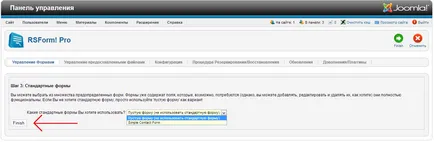
A kattintás után eljutunk az űrlap létrehozásakor panel.
A bal oldalon van a lehető típusú mezőkkel:
- bevezetése a szöveget;
- szöveg;
- legördülő menüben;
- csoport flag;
- rádiógombcsoportjáben;
- megerősítés gombot;
- jelszó;
- fájl letöltése;
- szabad szöveg;
- naptár;
- gombra;
- egy képet egy gombot;
- CAPTCHA anti-spam;
- rejtett mező;
- támogatja jegy;
- többoldalas;
- elválasztó lapok.
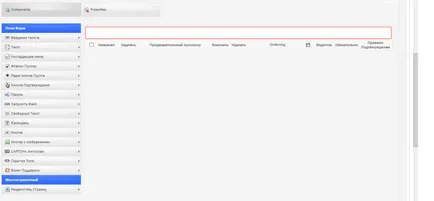
Vegyük például néhány fajta:
Válassza ki a „Bevezető szöveg” menü jelenik meg három lapot (Általános, kidolgozása, Attributes).
- Általánosságban azt lehet adni a mező nevét, a felirat, az alapértelmezett érték és leírását.
- A hitelesítéseit tudjuk meg a paramétereket a területen (kötelező, ha a mező kitöltése, általában egy mezőt, és egy üzenetet, ha meg rossz).
- Az attribútumok mező méretét be lehet állítani, a karakterek maximális számát és a további attribútumok.
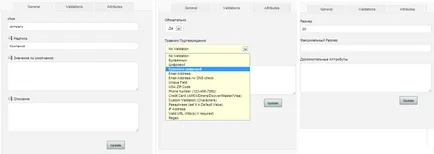
És így, a segítségével „felirat” hoztunk létre a vállalat területén, a felirat - A cég kötelezővé tette, és a mérete 20 karakter.
Ugyanígy, hozzunk létre egy szövegmezőbe. Válassza ki a „text” típust, és töltse ki a mezőket.
Annak érdekében, hogy a legördülő listából válassza ki a „legördülő menü”, és töltse ki a mezőket, a fenti példa. De ebben az esetben van szükség, a „nevek” lista elemeit, amint az a képen.
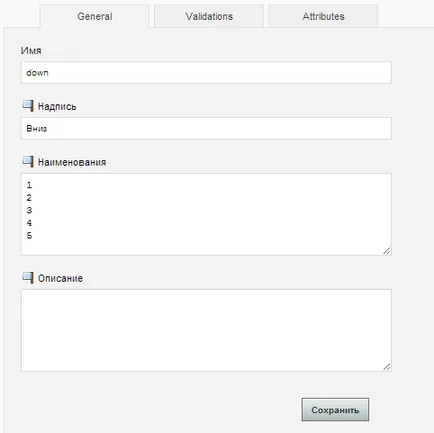
Jelölőnégyzetek és rádió gombok azonos.
Erősítse gomb - meg kell adnia a nevét és a területen.
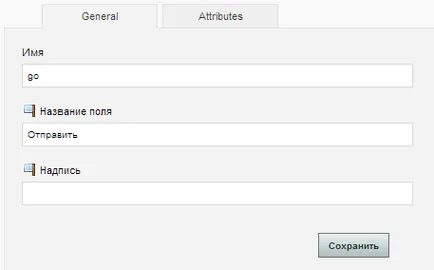
Ezután láthatjuk, és próbálja ki, hogy más típusú mezőkkel, de most hozzunk létre egy űrlapot.
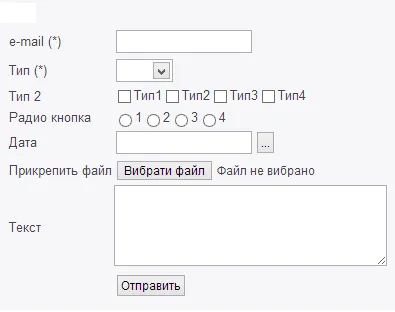
Ez a fajta formájában belülről:
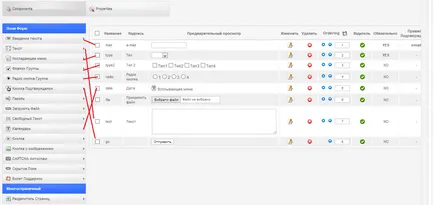
Köszönöm, hogy olvassa el a cikket. Jó szerencsét!)